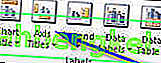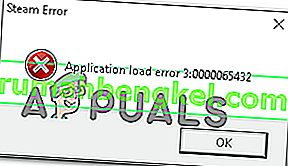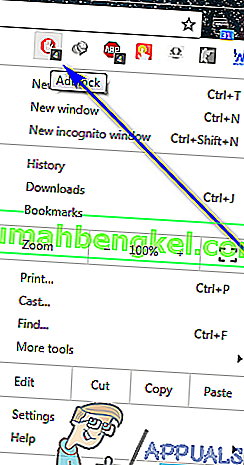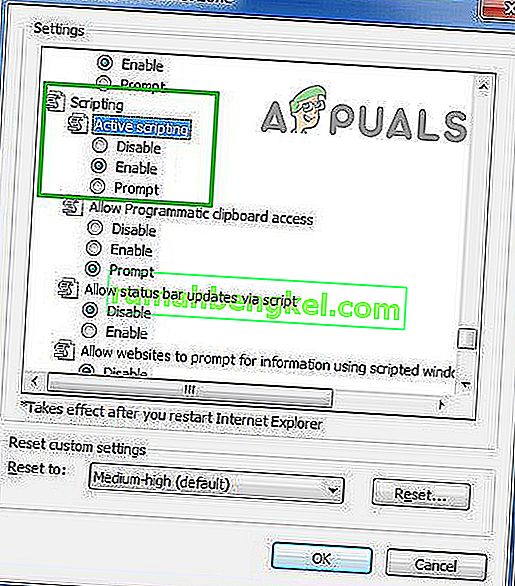По умолчанию Microsoft Office Picture Manager не входит в пакет Office 2013. Однако вы можете загрузить Microsoft Office Picture Manager 2010 и установить его вместе с Office 2013. Он работает хорошо.
Также возможно установить Picture Manager с установочного носителя Office 2007 или 2010, но это зависит от вашей лицензии, поэтому вам нужно будет проверить лицензию, если это разрешено и соответствует ли это требованиям. Если вы не уверены, соответствует ли ваша лицензия требованиям, чтобы выбрать ее с установочного носителя и установить с новой версией 2013 года, лучше всего обратиться в службу поддержки Office. В этой статье используется другой подход, который соответствует требованиям.
Picture Manager является компонентом Sharepoint Designer 2010 и может быть загружен по ссылкам ниже. Примечание. Он поставляется только с Sharepoint Designer 2010, но не с Sharepoint Designer 2013.
Microsoft SharePoint Designer 2010 (32-разрядная версия) Microsoft SharePoint Designer 2010 (64-разрядная версия)Копия из лицензии SP ниже:
1. ПРАВА НА УСТАНОВКУ И ИСПОЛЬЗОВАНИЕ. Вы можете установить и использовать любое количество копий программного обеспечения на своих устройствах.
Важно внимательно прочитать все лицензионное соглашение и, если что-то неясно, обратиться за поддержкой в Microsoft. Приняв лицензионное соглашение, вы будете соблюдать условия лицензии.
После того, как вы загрузили правильную версию конструктора точек доступа, запустите его - если вы загрузите неправильную версию, вы увидите такую ошибку:

Если это правильная версия, вы увидите обычную подсказку установки с кнопкой «Установить» на ней.

Выберите «Настроить», затем на вкладке параметров установки выберите «недоступно» для «всех трех основных областей».

Затем разверните третий вариант - Инструменты Office , нажав знак +, и вы увидите Microsoft Office Picture Manager. Это единственный компонент, который нам нужно установить из установочного пакета SharePoint Designer 2010. Щелкните стрелку раскрывающегося списка рядом с Диспетчером изображений Office и выберите «Запускать с моего компьютера». Красный крестик исчезнет.

Нажмите кнопку « Установить сейчас», чтобы завершить установку Picture Manager. OPM теперь будет добавлен в офисную группу для Microsoft Office.

В новом MS Office будет сокращенный путь к MOPM, который будет отлично работать с вашим Office 2013.

Если вы нашли эту статью полезной, напишите комментарий «Спасибо», чтобы я знал, что это сработало.